今天给大家介绍一下如何在微信的腾讯文档中导入表格的具体操作步骤。
-
1. 解锁手机后,找到桌面上的“腾讯文档”图标,打开。
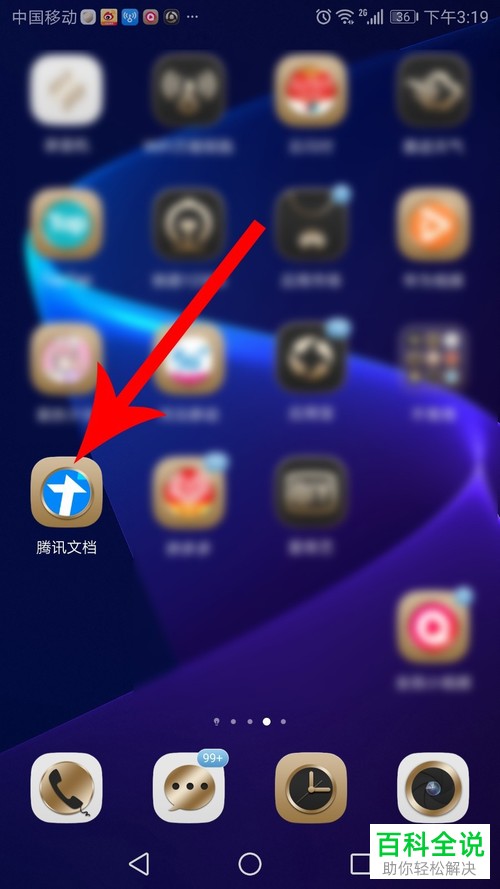
-
2. 在打开的登录页面,选择“微信”的登录方式。
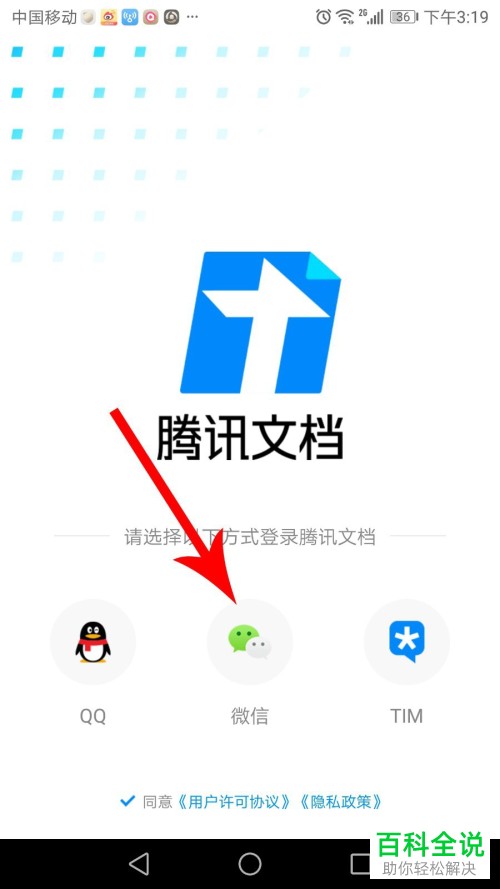
-
3. 如图,在跳转到的授权页面,选择想要登录的“微信昵称”,点击下方的“同意”进行登录。
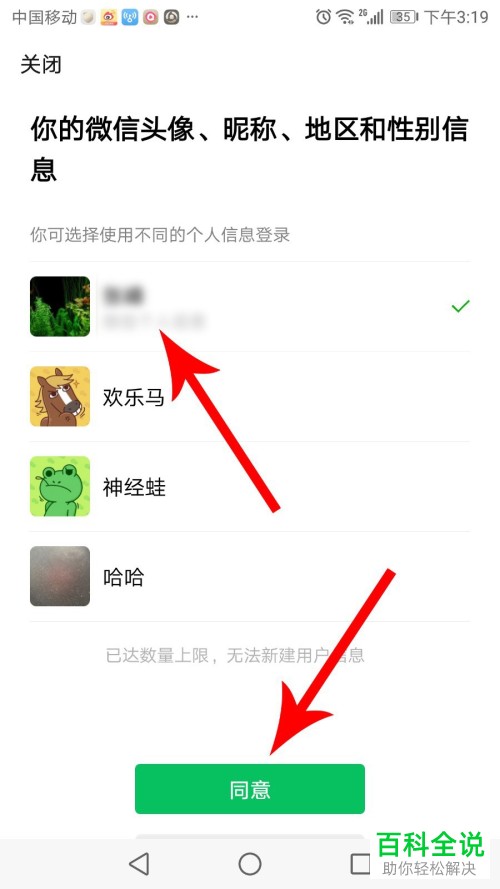

-
4. 然后找到想要导入的“表格文档”。

-
5. 点击,在弹出的打开方式页面,选择“腾讯文档”,然后点击右下角的“仅此一次”。

-
6. 如图,显示正在用腾讯文档打开,打开之后,如下图,我们就将Excel表格导入到腾讯文档中了。
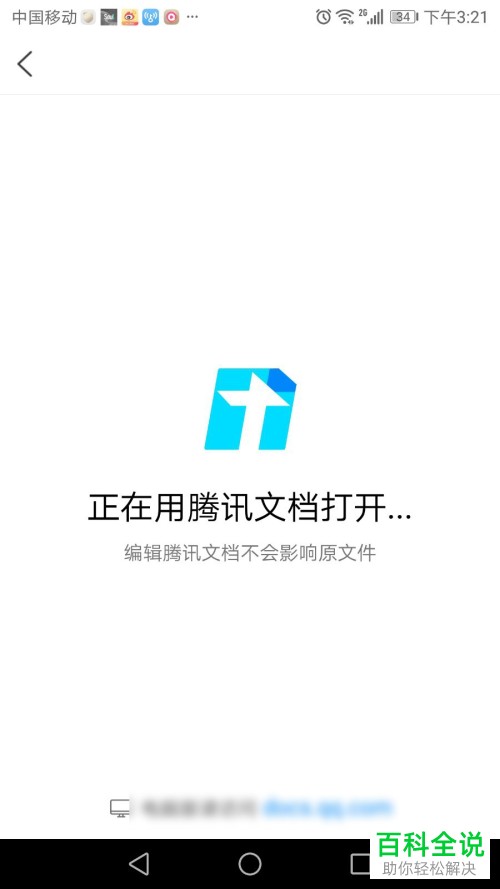
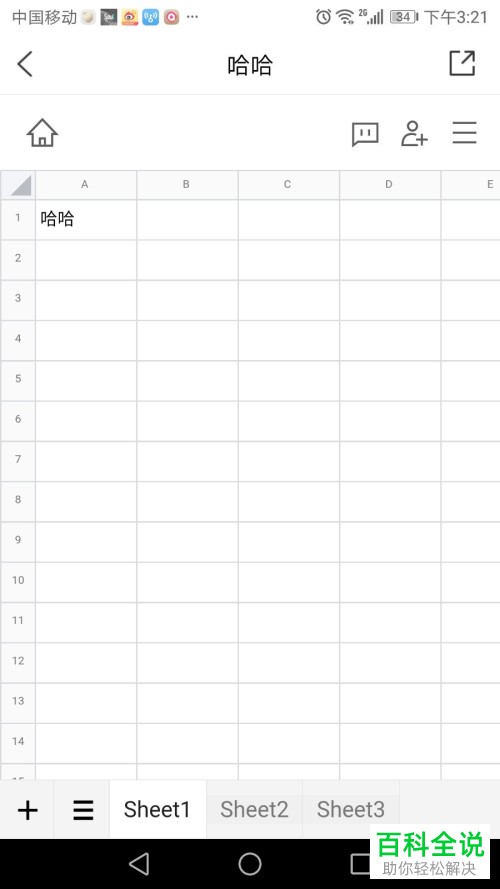
-
7. 然后我们在微信上打开腾讯文档,在打开的主页面,我们就可以看到导入的表格文档了。
 以上就是如何在微信的腾讯文档中导入表格的具体操作步骤。
以上就是如何在微信的腾讯文档中导入表格的具体操作步骤。
